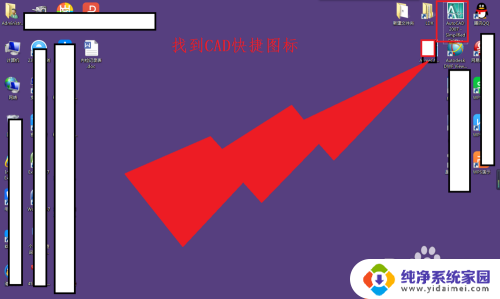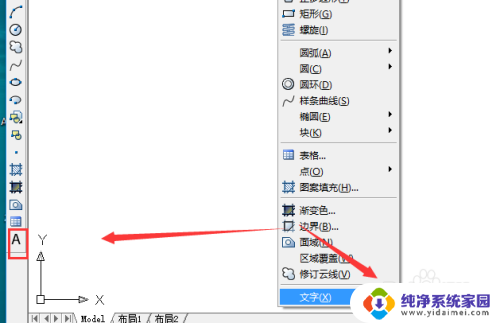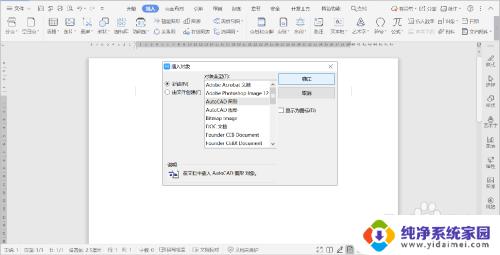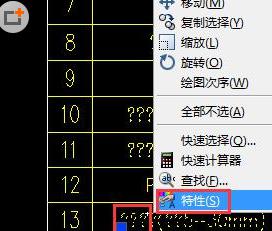cad怎么打文字 CAD软件如何输入文字
CAD软件是一种广泛应用于设计领域的计算机辅助工具,它可以大大提高设计效率和精度,在使用CAD软件进行设计时,输入文字是不可或缺的一项技能。CAD软件如何输入文字呢?一般来说CAD软件提供了多种输入文字的方式,包括直接输入、导入外部文字文件以及借助字体库等。通过直接输入,用户可以在设计界面上直接键入文字内容,并对其进行编辑和格式设置。用户还可以通过导入外部文字文件的方式,将已有的文字内容导入到CAD软件中进行编辑和处理。CAD软件通常还提供了丰富的字体库,用户可以根据需要选择合适的字体样式和大小。掌握CAD软件的文字输入技巧对于提高设计效率和优化设计结果具有重要意义。
步骤如下:
1.打开CAD软件,在命令栏输入 ST ,回车,打开文字样式。也可以点击文字样式图标来打开文字样式。

2.在文字样式中点击新建,输入新建文字样式的名称。
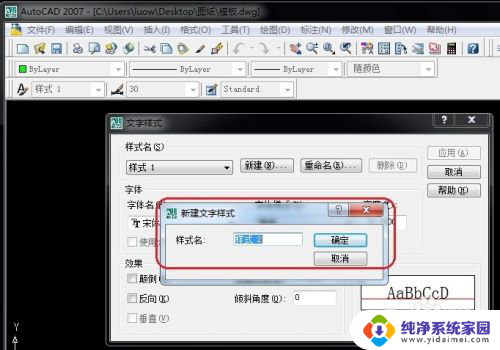
3.设置文字的字体、高度、宽度比例等。
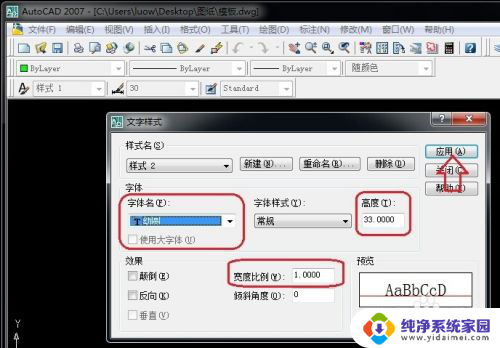
4.选择设置好的文字样式,在命令栏输入单行文字命令 DT ,回车:
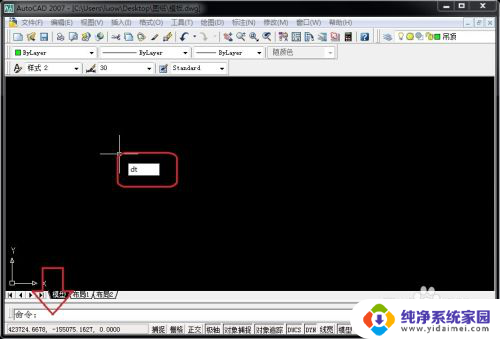
5.指定文字的起点,并输入旋转角度。不输入旋转角度则默认为0度。
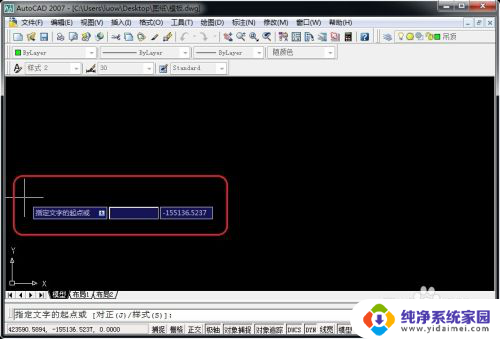
6.输入文字。

7.选择设置好的文字样式,在命令栏输入单行文字命令 T ,回车,拉选输入文字范围。


8.在文字框中输入文字,并可以设置文字字体、大小等参数,点击确定输入完成。
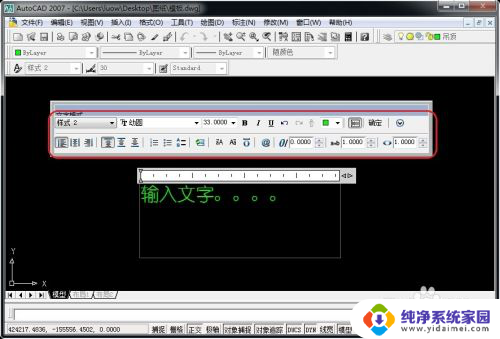
以上是cad如何打印文字的全部内容,如果遇到这种情况,您可以根据以上操作解决问题,非常简单快速,一步到位。